Huawei
Offizieller Herstelleraccount
- 614
Mit dem Mate 10 Pro bzw. Mate 10 Pro Porsche Design und EMUI 8.0 können wir neue Wege beschreiten. Eine interessante Entwicklung ist die Verbindung zu einem externen Bildschirm. Dadurch eröffnen sich völlig neue Möglichkeiten. Nach der kurzen Einrichtung fühlt es sich an, als würden wir an einem Computer arbeiten.
Zur Verbindung benötigen wir lediglich ein passendes Kabel. Wir stecken den Typ-C-Stecker in das Smartphone und den HDMI/VGA/DVI-Stecker in das externe Anzeigegerät. Keyboard und Maus können per Bluetooth verbunden werden.
Eine weitere Möglichkeit ist das Verbinden mittels eines Docks. Wie gewohnt verbinden wir die Geräte und können sofort loslegen. Wenn wir nun beispielsweise über diese Verbindung in einer Konferenz eine Präsentation anbieten und plötzlich eine Nachricht hereinkommt, so wird die Mitteilung nur auf dem Smartphone angezeigt. Die Präsentation läuft unberührt auf dem Anzeigegerät weiter. Wir können auch während der laufenden Präsentation die Nachricht bequem auf dem Smartphone beantworten, ohne unterbrechen zu müssen.
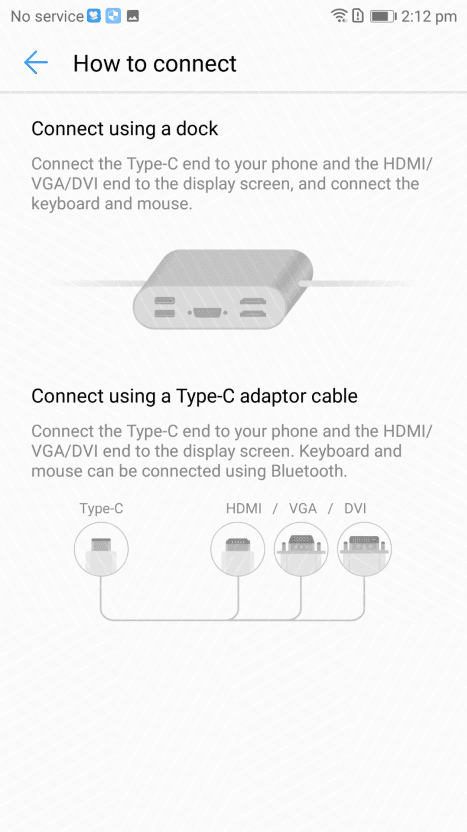
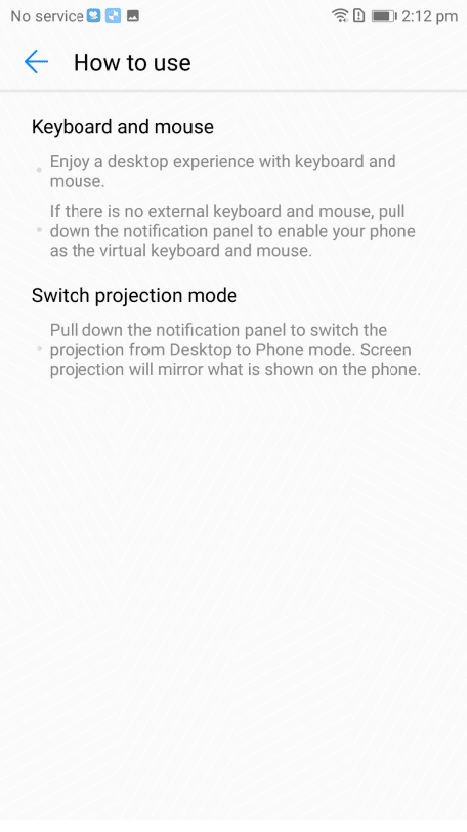
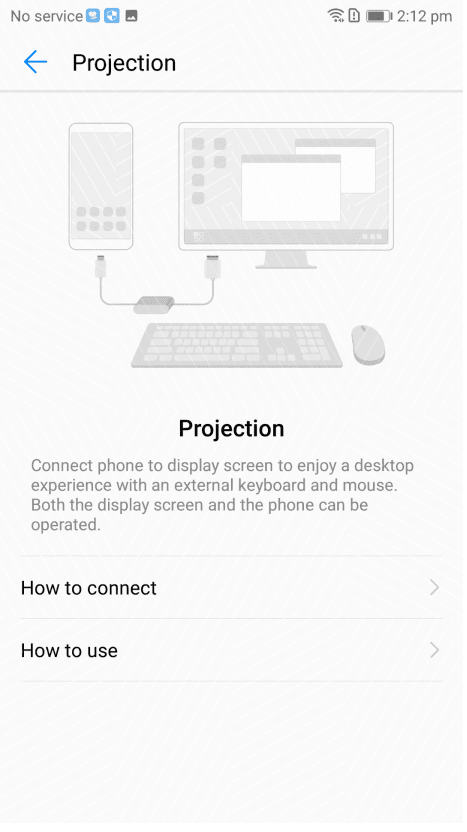
Wir können auch jederzeit den Modus wechseln. Wollen wir beispielsweise die Anzeige des Smartphones auf den Bildschirm übertragen, so ziehen wir wieder die Benachrichtigungsleiste herunter und wechseln kurzerhand den Modus. Noch nie war eine Präsentation so einfach.
Sollte keine Maus oder Tastatur vorhanden sein, so können wir auch das Smartphone als virtuelle Tastatur und Maus nutzen. Dazu ziehen wir die Benachrichtigungsleiste herunter, um die entsprechende Mitteilung aufzurufen.
Ein Tippen mit einem Finger auf das Display entspricht einem Linksklick, doppelt antippen erlaubt uns das Auswählen und Verschieben, mit zwei Fingern tippen bedeutet einen Rechtsklick. Mit zwei Fingern ziehen oder drücken verschiebt die Ansicht, beispielsweise eine Internetseite. Selbstverständlich können wir durch Antippen auch die Tastatur aufrufen, um Text einzugeben.
Der Desktop-Modus, ein Meeting-Desktop für die Hosentasche. Bequem arbeiten, wie an einem Computer. Less work – live smarter!
Zur Verbindung benötigen wir lediglich ein passendes Kabel. Wir stecken den Typ-C-Stecker in das Smartphone und den HDMI/VGA/DVI-Stecker in das externe Anzeigegerät. Keyboard und Maus können per Bluetooth verbunden werden.
Eine weitere Möglichkeit ist das Verbinden mittels eines Docks. Wie gewohnt verbinden wir die Geräte und können sofort loslegen. Wenn wir nun beispielsweise über diese Verbindung in einer Konferenz eine Präsentation anbieten und plötzlich eine Nachricht hereinkommt, so wird die Mitteilung nur auf dem Smartphone angezeigt. Die Präsentation läuft unberührt auf dem Anzeigegerät weiter. Wir können auch während der laufenden Präsentation die Nachricht bequem auf dem Smartphone beantworten, ohne unterbrechen zu müssen.
Wir können auch jederzeit den Modus wechseln. Wollen wir beispielsweise die Anzeige des Smartphones auf den Bildschirm übertragen, so ziehen wir wieder die Benachrichtigungsleiste herunter und wechseln kurzerhand den Modus. Noch nie war eine Präsentation so einfach.
Sollte keine Maus oder Tastatur vorhanden sein, so können wir auch das Smartphone als virtuelle Tastatur und Maus nutzen. Dazu ziehen wir die Benachrichtigungsleiste herunter, um die entsprechende Mitteilung aufzurufen.
Ein Tippen mit einem Finger auf das Display entspricht einem Linksklick, doppelt antippen erlaubt uns das Auswählen und Verschieben, mit zwei Fingern tippen bedeutet einen Rechtsklick. Mit zwei Fingern ziehen oder drücken verschiebt die Ansicht, beispielsweise eine Internetseite. Selbstverständlich können wir durch Antippen auch die Tastatur aufrufen, um Text einzugeben.
Der Desktop-Modus, ein Meeting-Desktop für die Hosentasche. Bequem arbeiten, wie an einem Computer. Less work – live smarter!

